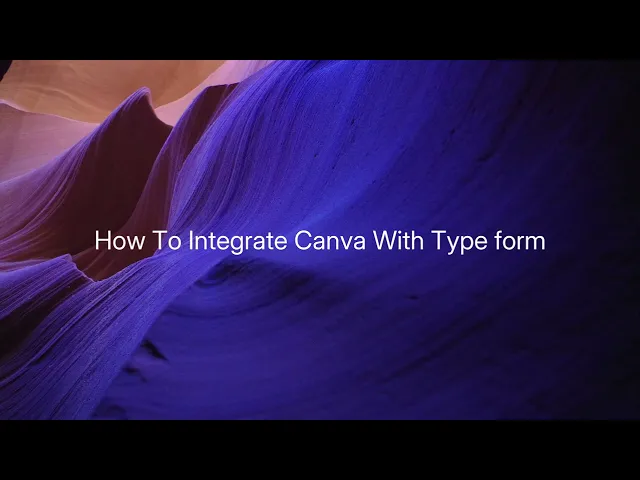
دروس
كيفية دمج Canva مع Typeform
تعلم كيف تقوم بدمج Canva مع Typeform بسهولة. عزز قدرات التصميم الخاصة بك وانسق جمع البيانات مع دليلنا الشامل.
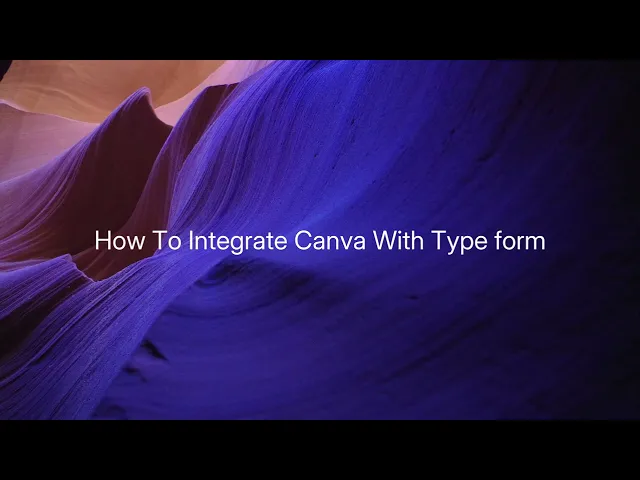
تقدم هذه الدليل عملية خطوة بخطوة لدمج Canva مع Type form بسلاسة باستخدام Zapier. ستكون قادرًا على أتمتة سير العمل من خلال إعداد المشغلات والإجراءات بين هاتين المنصتين.
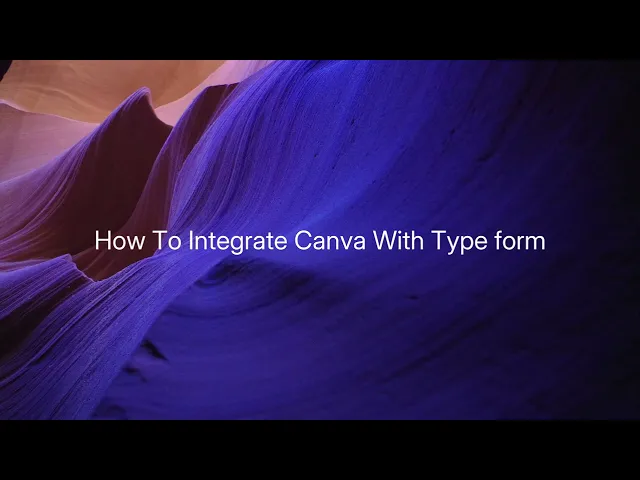
تقدم هذه الدليل عملية خطوة بخطوة لدمج Canva مع Type form بسلاسة باستخدام Zapier. ستكون قادرًا على أتمتة سير العمل من خلال إعداد المشغلات والإجراءات بين هاتين المنصتين.
الخطوة 1
انقر على إنشاء.

الخطوة 2
ثم اختر Zaps.

الخطوة 3
انقر على المشغل،

الخطوة 4
ثم انقر على نوع النموذج.

الخطوة 5
اختر حدث المشغل.

الخطوة 6
اختر الحدث الأنسب.

الخطوة 7
ثم أدخل تفاصيل الحساب.

الخطوة 8
ثم انقر على متابعة.

الخطوة 9
ثم اختر خيارات النموذج .

الخطوة 10
ثم اختر النموذج.

الخطوة 11
ثم انقر على اختبار المشغل.

الخطوة 12
ثم انقر على متابعة مع السجل المحدد.

الخطوة 13
اختر تطبيق Canva،

الخطوة 14
اختر حدث الإجراء.

الخطوة 15
ثم انقر على متابعة.

الخطوة 16
واختر النوع.

الخطوة 17
ثم اختر اسمًا.

الخطوة 18
ثم انقر على متابعة.

الخطوة 19
انقر على اختبار الخطوة.

الخطوة 20
ثم انقر على نشر.

هذه دليل خطوة بخطوة حول كيفية دمج Canva مع نموذج النوع.
نصائح احترافية حول كيفية دمج Canva مع نموذج النوع
استخدم Canva لإنشاء تصورات تحمل العلامة التجارية - أنشئ لافتات وخلفيات مخصصة في Canva لتعزيز جاذبية نموذج النوع البصرية وزيادة التفاعل.
تحسين أحجام الصور - قم بتصدير تصميمات Canva بأبعاد موصى بها (مثل 1200x600 بكسل) لضمان تناسبها مع تخطيط نموذج النوع دون تقطيع.
استفد من العناصر التفاعلية - استخدم صور متحركة GIF أو مقاطع فيديو من Canva لجعل استطلاعات نموذج النوع أكثر ديناميكية وجذبًا.
المخاطر الشائعة وكيفية تجنبها
تحميل صور كبيرة الحجم من Canva - قم دائمًا بتغيير حجم الملفات وتحسينها لتجنب أوقات التحميل البطيئة في نموذج النوع.
نسيان التحقق من التباين - تأكد من أن النص يبقى قابلاً للقراءة باستخدام خلفيات عالية التباين من Canva في نموذج النوع.
استخدام الصور الثابتة عندما تكون الوسائط التفاعلية أكثر فعالية - أضف عناصر متحركة من Canva لتوفير تجربة مستخدم أكثر جذبًا.
أسئلة شائعة حول كيفية دمج Canva مع نموذج النوع
ما هو تنسيق الصورة الأفضل لخلفيات نموذج النوع؟
تعمل PNG وJPG بشكل أفضل للخلفيات الثابتة، بينما تضيف GIFs وملفات MP4 الحركة.هل يمكنني تضمين تصميم Canva في استطلاع نموذج النوع؟
بينما لا يُدعم التضمين المباشر، يمكنك الربط بالعروض التقديمية من Canva أو تحميل الرسوم الجرافية التي أنشأتها Canva.لماذا لا تتناسب صورتي من Canva بشكل صحيح في نموذج النوع؟
تأكد من أنك تستخدم الأبعاد الموصى بها من نموذج النوع لمنع التقليم أو التشويش.كيف أجعل نمط نموذج النوع يبدو أكثر جاذبية بصريًا مع Canva؟
استخدم الألوان والعلامات التجارية، والأيقونات، والمرئيات الجذابة من Canva لإنشاء استطلاع متماسك وجذاب.
إذا كنت مدربًا أو منشئ محتوى تتطلع إلى عمل مقاطع فيديو تعليمية، جرب هذا. فإنه يحول تسجيلات الشاشة الخام إلى مقاطع فيديو مصقولة بأسلوب الاستوديو جاهزة للمشاركة مع جمهورك. بالإضافة إلى ذلك، يقوم تلقائيًا بإنشاء دليل خطوة بخطوة بناءً على الفيديو الذي تقوم بإنشائه. مثير أليس كذلك؟ ابدأ بإنشاء أول درس لك مجانًا مع trupeer.ai .
الخطوة 1
انقر على إنشاء.

الخطوة 2
ثم اختر Zaps.

الخطوة 3
انقر على المشغل،

الخطوة 4
ثم انقر على نوع النموذج.

الخطوة 5
اختر حدث المشغل.

الخطوة 6
اختر الحدث الأنسب.

الخطوة 7
ثم أدخل تفاصيل الحساب.

الخطوة 8
ثم انقر على متابعة.

الخطوة 9
ثم اختر خيارات النموذج .

الخطوة 10
ثم اختر النموذج.

الخطوة 11
ثم انقر على اختبار المشغل.

الخطوة 12
ثم انقر على متابعة مع السجل المحدد.

الخطوة 13
اختر تطبيق Canva،

الخطوة 14
اختر حدث الإجراء.

الخطوة 15
ثم انقر على متابعة.

الخطوة 16
واختر النوع.

الخطوة 17
ثم اختر اسمًا.

الخطوة 18
ثم انقر على متابعة.

الخطوة 19
انقر على اختبار الخطوة.

الخطوة 20
ثم انقر على نشر.

هذه دليل خطوة بخطوة حول كيفية دمج Canva مع نموذج النوع.
نصائح احترافية حول كيفية دمج Canva مع نموذج النوع
استخدم Canva لإنشاء تصورات تحمل العلامة التجارية - أنشئ لافتات وخلفيات مخصصة في Canva لتعزيز جاذبية نموذج النوع البصرية وزيادة التفاعل.
تحسين أحجام الصور - قم بتصدير تصميمات Canva بأبعاد موصى بها (مثل 1200x600 بكسل) لضمان تناسبها مع تخطيط نموذج النوع دون تقطيع.
استفد من العناصر التفاعلية - استخدم صور متحركة GIF أو مقاطع فيديو من Canva لجعل استطلاعات نموذج النوع أكثر ديناميكية وجذبًا.
المخاطر الشائعة وكيفية تجنبها
تحميل صور كبيرة الحجم من Canva - قم دائمًا بتغيير حجم الملفات وتحسينها لتجنب أوقات التحميل البطيئة في نموذج النوع.
نسيان التحقق من التباين - تأكد من أن النص يبقى قابلاً للقراءة باستخدام خلفيات عالية التباين من Canva في نموذج النوع.
استخدام الصور الثابتة عندما تكون الوسائط التفاعلية أكثر فعالية - أضف عناصر متحركة من Canva لتوفير تجربة مستخدم أكثر جذبًا.
أسئلة شائعة حول كيفية دمج Canva مع نموذج النوع
ما هو تنسيق الصورة الأفضل لخلفيات نموذج النوع؟
تعمل PNG وJPG بشكل أفضل للخلفيات الثابتة، بينما تضيف GIFs وملفات MP4 الحركة.هل يمكنني تضمين تصميم Canva في استطلاع نموذج النوع؟
بينما لا يُدعم التضمين المباشر، يمكنك الربط بالعروض التقديمية من Canva أو تحميل الرسوم الجرافية التي أنشأتها Canva.لماذا لا تتناسب صورتي من Canva بشكل صحيح في نموذج النوع؟
تأكد من أنك تستخدم الأبعاد الموصى بها من نموذج النوع لمنع التقليم أو التشويش.كيف أجعل نمط نموذج النوع يبدو أكثر جاذبية بصريًا مع Canva؟
استخدم الألوان والعلامات التجارية، والأيقونات، والمرئيات الجذابة من Canva لإنشاء استطلاع متماسك وجذاب.
إذا كنت مدربًا أو منشئ محتوى تتطلع إلى عمل مقاطع فيديو تعليمية، جرب هذا. فإنه يحول تسجيلات الشاشة الخام إلى مقاطع فيديو مصقولة بأسلوب الاستوديو جاهزة للمشاركة مع جمهورك. بالإضافة إلى ذلك، يقوم تلقائيًا بإنشاء دليل خطوة بخطوة بناءً على الفيديو الذي تقوم بإنشائه. مثير أليس كذلك؟ ابدأ بإنشاء أول درس لك مجانًا مع trupeer.ai .
ابدأ إنشاء مقاطع الفيديو باستخدام منشئ الفيديو والوثائق المدعوم بالذكاء الاصطناعي مجانًا
ابدأ إنشاء مقاطع الفيديو باستخدام منشئ الفيديو والوثائق المدعوم بالذكاء الاصطناعي مجانًا
ابدأ إنشاء مقاطع الفيديو باستخدام منشئ الفيديو والوثائق المدعوم بالذكاء الاصطناعي مجانًا

فيديوهات ومنشورات المنتجات الفورية بالذكاء الاصطناعي من تسجيلات الشاشة الخام
اختبر الطريقة الجديدة والأسرع لإنشاء مقاطع فيديو للمنتجات.
فيديوهات ومنتجات AI فورية وملفات من تسجيلات الشاشة الخام.
اختبر الطريقة الجديدة والأسرع لإنشاء مقاطع فيديو للمنتجات.
فيديوهات ومنتجات AI فورية وملفات من تسجيلات الشاشة الخام.
اختبر الطريقة الجديدة والأسرع لإنشاء مقاطع فيديو للمنتجات.
فيديوهات ومنتجات AI فورية وملفات من تسجيلات الشاشة الخام.
ابنِ عروضًا رائعة ومستندات في دقيقتين
ابنِ عروضًا رائعة ومستندات في دقيقتين


